Anno nuovo, nuove abitudini: se nella lista dei buoni propositi e obiettivi da raggiungere hai inserito anche una migliore organizzazione di vita e lavoro, per risparmiare tempo e guadagnare più tranquillità, uno dei tuoi migliori amici è il telefono con le sue applicazioni. Ormai c’è un’applicazione per (quasi) tutto, e all’inizio del 2021 te ne proponiamo cinque che possono aiutarti ad arrivare con facilità all’obiettivo “organizzazione”.
Things per la produttività
Progetti personali e di lavoro, anche a lunga scadenza, giornate piene, amore per le liste? Things 3 è l’app per te se hai un prodotto Apple (anche Apple Watch) e consideri una app a pagamento purché ti dia un’esperienza d’uso gratificante grazie a una interfaccia utente studiatissima.
Things ti aiuta a organizzarti in modi diversi:
- Distribuire le cose da fare assegnandole a momenti diversi:
- Oggi, per quello che devi fare in giornata: puoi anche usare la funzione “Questa sera” per le attività riservate alle ore serali
- Programmati, per tutte le attività che sai quando inizieranno o quando si ripeteranno
- Prossimamente, per le attività che potresti iniziare in qualsiasi momento
- Prima o poi, per inserire le attività che ti piacerebbe fare, in qualsiasi momento nel futuro
- Raggruppare le attività per area, per esempio per separare quelle personali da quelle familiari e di lavoro
- Trasformare un’attività in Progetto quando sai che per completarla dovrai affrontare più passaggi
Con Things puoi osservare tutte le attività con la vista calendario, per vederle distribuite nel tempo, etichettarle come preferisci e impostare promemoria per avere la sicurezza di non dimenticare gli appuntamenti e le attività più importanti.
L’acquisto di Things 3 non comprende tutti i device Apple, ma è diviso per dispositivo: per Mac (49,99 dollari e un periodo di prova gratuito), per iPhone e Apple Watch (9,99 dollari) e per iPad (19,99 dollari)
Non hai un prodotto Apple e cerchi un prodotto gratuito? Prova Todoist
Todoist è una delle app migliori per l’organizzazione, disponibile per più sistemi e gratuita con versione Premium a pagamento (da 3 Euro/mese, pagamento annuale).
Anche Todoist è apprezzata per la facilità d’uso, per la sincronizzazione tra più device e perché permette una gestione collaborativa (fino a 5 persone con il piano gratuito). Con il piano a pagamento fornisce anche promemoria, commenti e caricamento di file, etichette e filtri.
Bear app per scrivere e prendere appunti
Lista della spesa, un appunto veloce o una bozza di un documento? Se hai un iPhone, un iPad, un Mac o anche un Apple Watch, ami la semplicità, le interfacce pulite e cerchi una app ricca di funzioni interessanti, Bear è da tenere in considerazione tra quelle più valide dedicate alla scrittura.
Dopo aver installato Bear e scelto il tema (c’è anche il dark mode), puoi iniziare subito a scrivere appunti: modifica il testo con gli stili che preferisci (grassetto, italico, sottolineato, gerarchie di titoli, liste puntate, liste da spuntare e altro ancora), e se vuoi usa anche link e immagini.
Il problema di chi usa molto le note è come organizzarle: con Bear non ci sono cartelle ma tag e sottotag che ne riproducono il funzionamento e ti aiutano a raggrupparle in maniera ragionata, seguendo le tue abitudini. Le note sono anche collegabili tra loro.
Tutte le note sono esportabili in testo semplice, Markdown, RTF e Epub, e con la versione Pro anche in PDF, HTML, Word, e JPG.
La versione Pro (1,49 Euro/mese o 14,99 Euro/anno) è interessante non solo per le opzioni di esportazione ma anche per la sincronizzazione tra dispositivi e per la possibilità di proteggere le note per evitare sguardi indiscreti sugli appunti più delicati.
Se hai un Apple Watch, puoi dettare le tue note e le troverai trascritte anche sull’iPhone.
Se non hai un prodotto Apple, altre app classiche per gli appunti, più o meno sofisticate, sono Google Keep, semplice e funzionale, oppure Evernote e iA Writer.
Calendly per gestire gli appuntamenti
Appuntamenti, videoconferenze, colloqui: gestirli e organizzarli può portare via parecchio tempo, e Calendly è un sistema nato per programmarli in maniera semplice e veloce.
Dopo la registrazione, puoi usare Calendly per:
- inserire e segnalare quando sei disponibile per un appuntamento
- condividere il tuo calendario con gli interessati, con un link via mail o integrando Calendly nel tuo sito
- con il tuo calendario a disposizione, le persone interessate possono scegliere da sole quando fissare un appuntamento, e Calendly te lo notificherà: per evitare di avere un appuntamento dietro l’altro, puoi inserire un lasso di tempo extra tra gli appuntamenti, per fare pausa.
Calendly si integra bene con altri calendari come quelli di Google e Outlook e con altre applicazioni come GoToMeeting, Zoom o Microsoft Teams: se lavori in gruppo, puoi assegnare gli appuntamenti alle persone del tuo team per migliorare l’organizzazione del lavoro. Anche la gestione dei pagamenti è integrata: puoi usare PayPal per le consulenze a pagamento.
Calendly ha una versione Basic gratuita, e due opzioni (Premium e Pro), per accedere a funzioni extra come la gestione degli eventi per i gruppi di lavoro: la versione Premium costa 8 dollari/mese e la versione Pro 12 dollari/mese, e puoi pagare mensilmente o per anno.
LastPass per non perdere tempo a ricordare le password e tenerle al sicuro
Basta password salvate su foglietti, agendine, sul cellulare in chiaro, magari nascoste nella rubrica telefonica. Ricordare tante password è impossibile, e le buone pratiche minime per creare una password indicano di non usare sempre la stessa ovunque e di evitare le classiche “123456” o “qwerty”: troppo facili da indovinare.
I gestori di password sono creati proprio per sollevarci dall’incombenza di ricordare e appuntare le password, senza perdere tempo a ricreare una password ogni volta che vogliamo usare un servizio e ci accorgiamo di non ricordarla più.
Di password abbiamo parlato più volte in questo blog e indicato i nomi di più password manager. Uno tra questi è LastPass, sul quale puoi salvare tutte le password dei tuoi servizi e ritrovarle quando ne hai bisogno.
Ma i gestori di password come LastPass fanno anche di più. Ecco alcune funzioni utili:
- oltre a salvare le password, LastPass le genera per te
- puoi salvare anche i dati di tessere come quella sanitaria e anche i dettagli delle tue carte di pagamento, che LastPass inserirà automaticamente al momento di un acquisto online
- puoi condividere password e note digitali spedendole in modo sicuro ai destinatari, senza inviarle in chiaro
- se si verifica una falla di sicurezza in qualche servizio online, LastPass ti avvisa e puoi subito cambiare la password
Usare un password manager come LastPass è semplice: crea un account e scegli la master password, quella che ti permetterà di entrare ogni volta su LastPass, e puoi iniziare subito a usarlo su più dispositivi. LastPass ha un piano gratuito, un piano Premiun a 2,90 Euro/mese con funzioni aggiuntive tra cui 1 Giga per l’archiviazione dei dati, e un piano Families a 3,90 Euro/mese per condividerlo con 6 persone.
Authy per la sicurezza dei tuoi account
Facebook, Amazon, PayPal e una bella lista di altre applicazioni e servizi online che tutti usiamo ogni giorno o con una certa regolarità e vogliamo proteggere, per evitare accessi indesiderati e uso improprio dei nostri dati.
La chiave è l’autenticazione a due fattori (2FA), il sistema di doppio controllo che ci riconosce e verifica la nostra identità quando vogliamo entrare in uno di questi servizi: se usi l’autenticazione a due fattori (e consigliamo sempre di farlo), sai che oltre a inserire la password, che rappresenta il primo livello di sicurezza (autenticazione), devi verificare la tua identità con una seconda azione, per esempio un codice che arriva via SMS.
Authy genera i codici di accesso per fare l’autenticazione in modo comodo. Dopo aver scaricato e inserito i primi dati importanti (numero di telefono e indirizzo email), associare i servizi è semplice:
- apri Authy e seleziona la voce “Accounts”, e usa l’icona + per aggiungere un nuovo servizio
- all’interno del servizio che stai usando, cerca nelle impostazioni della privacy e quindi la voce corrispondente all’autenticazione a due fattori: per esempio, su Facebook, devi cliccare su “Protezione e accesso” all’interno delle impostazioni, e quindi su “Usa l’autenticazione a due fattori”
- cerca la voce che permette di aggiungere un’app di autenticazione ai metodi di sicurezza: su Facebook, è la voce “App di autenticazione”
- fai la scansione del QR code generato dal servizio che vuoi associare ad Authy.
Finita la scansione, troverai il tuo servizio associato ad Authy e vedrai che l’app genera un nuovo codice di autenticazione ogni 30 secondi: potrai usare un codice in qualsiasi momento, aprendo Authy, selezionando il servizio che vuoi usare e inserendo il codice di autenticazione.
Alcuni vantaggi di Authy, oltre alla comodità di avere una sola app per generare i codici di più servizi:
- l’autorizzazione a due fattori può essere sincronizzata su più dispositivi: telefono, tablet e computer
- la generazione dei codici funziona anche se il telefono o altro dispositivo non è online
- con la funzione di backup, i dati vengono criptati e salvati in cloud: se perdi il telefono o il tablet, potrai recuperarli su un nuovo dispositivo con la password scelta al momento dell’attivazione del backup
Sul sito di Authy, trovi tutti i servizi associabili tra cui Google e Gmail, Facebook, Twitter, Pinterest, PayPal, Amazon: ogni servizio ha la sua guida per configurarlo su Authy.
La foto di copertina è di Christian Wiediger da Unsplash


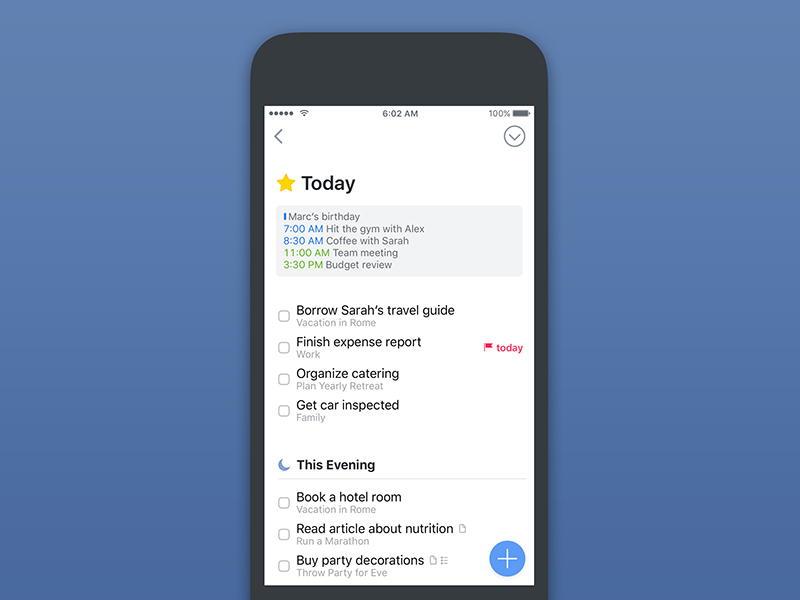
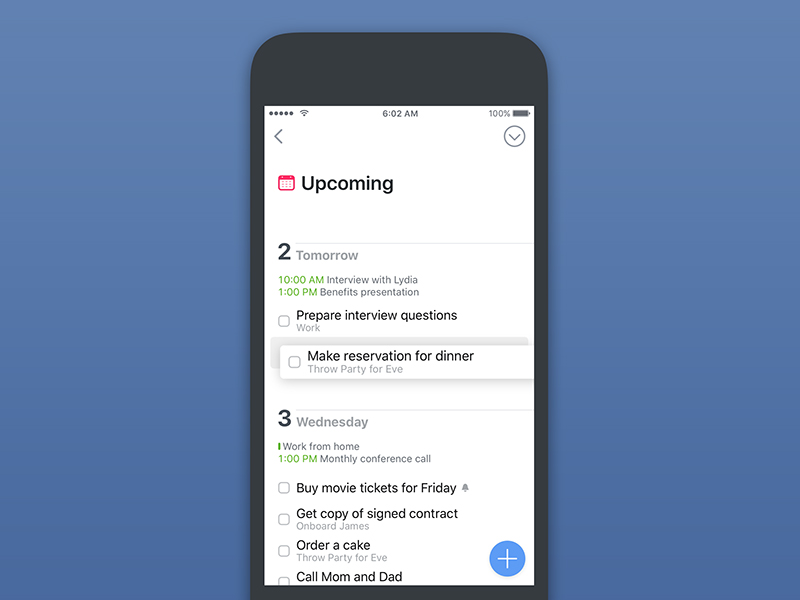

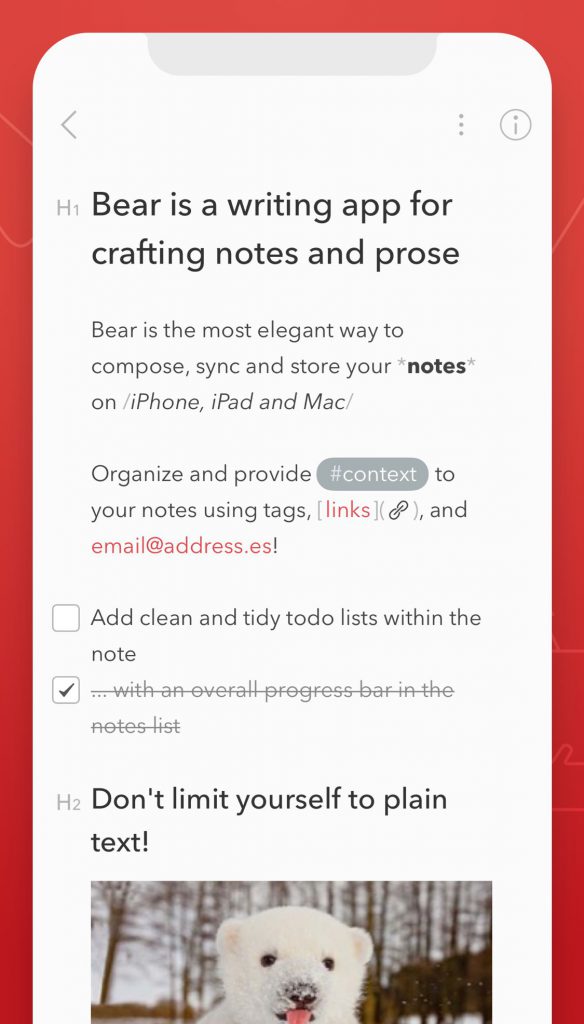
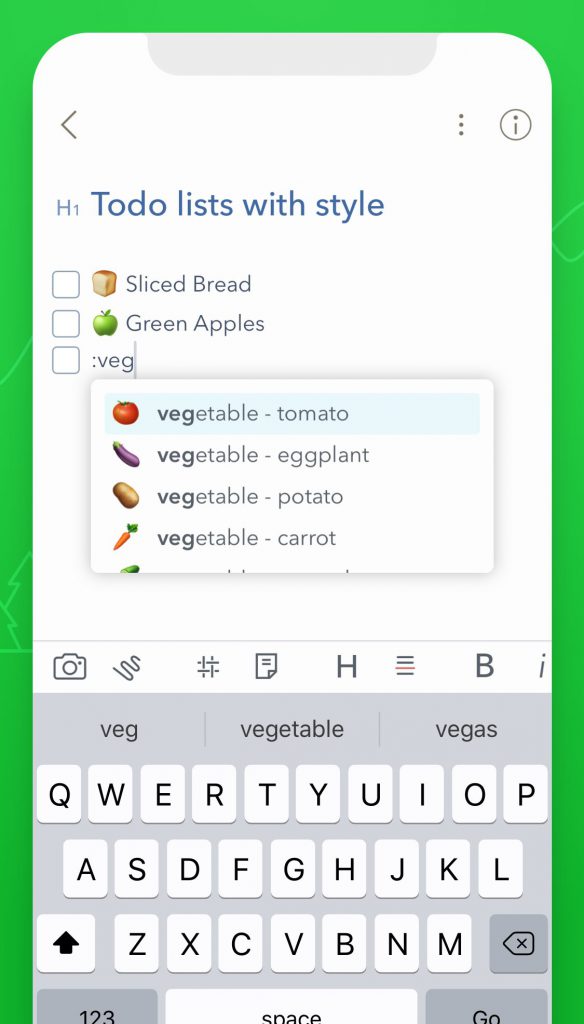
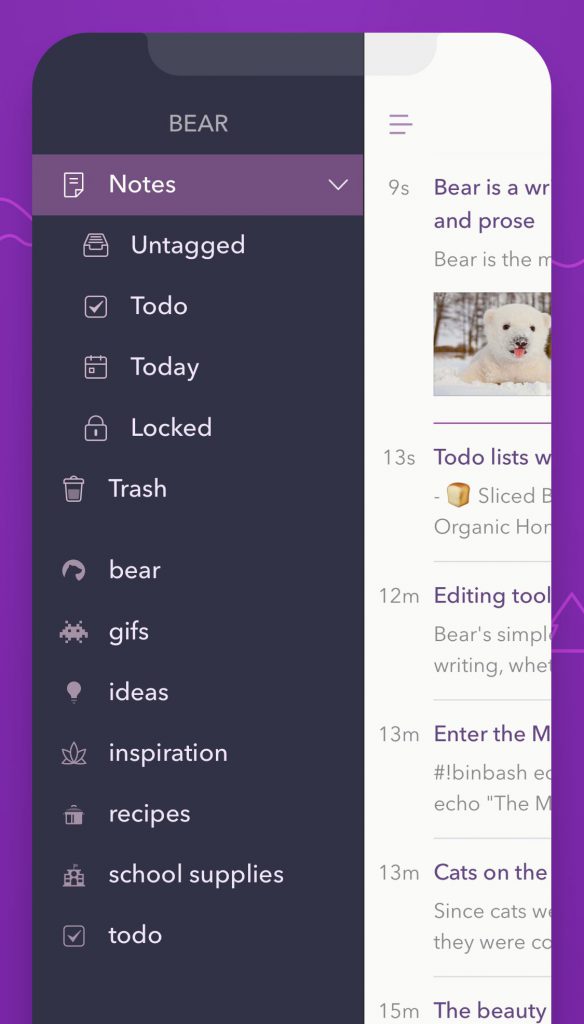
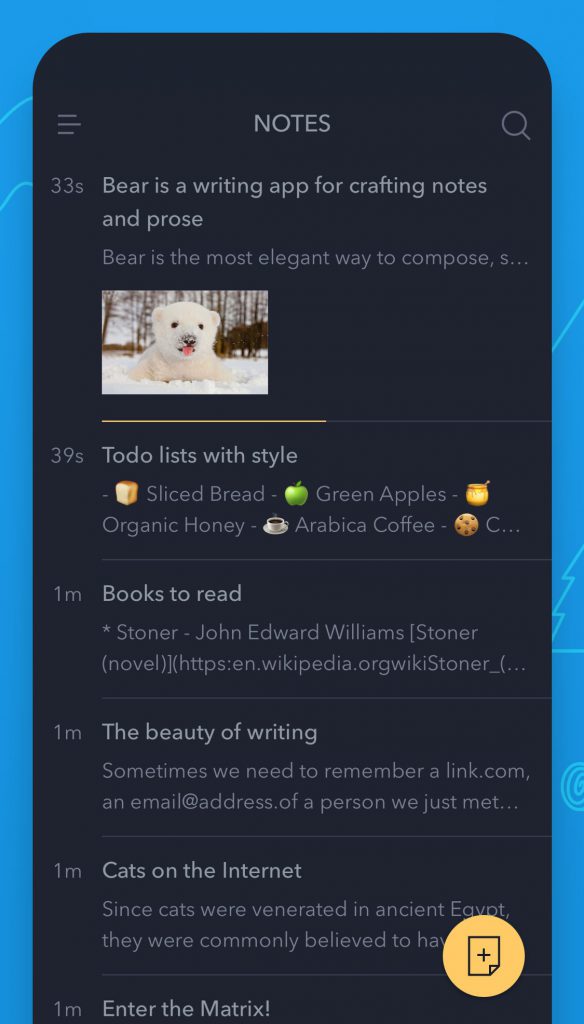
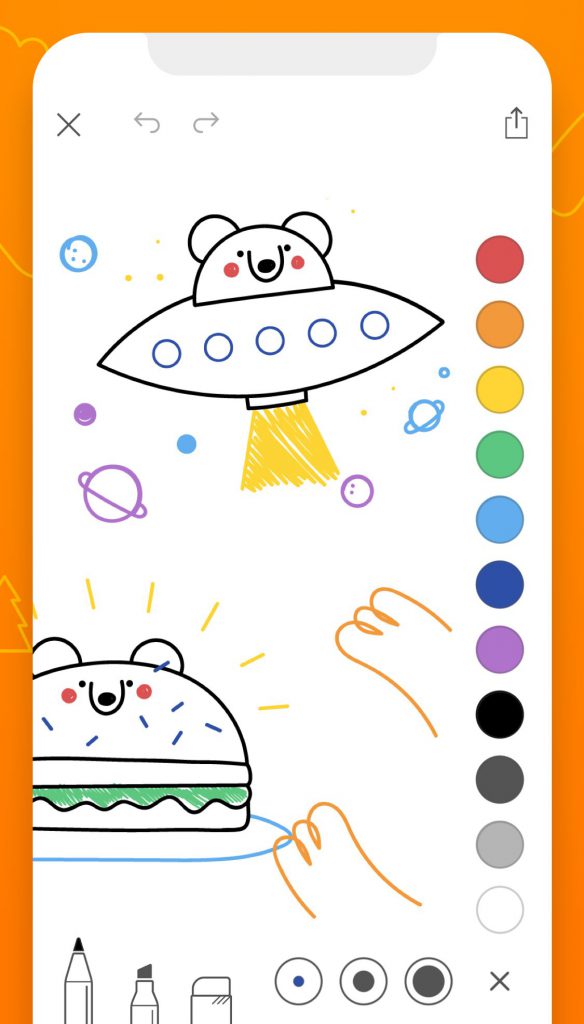
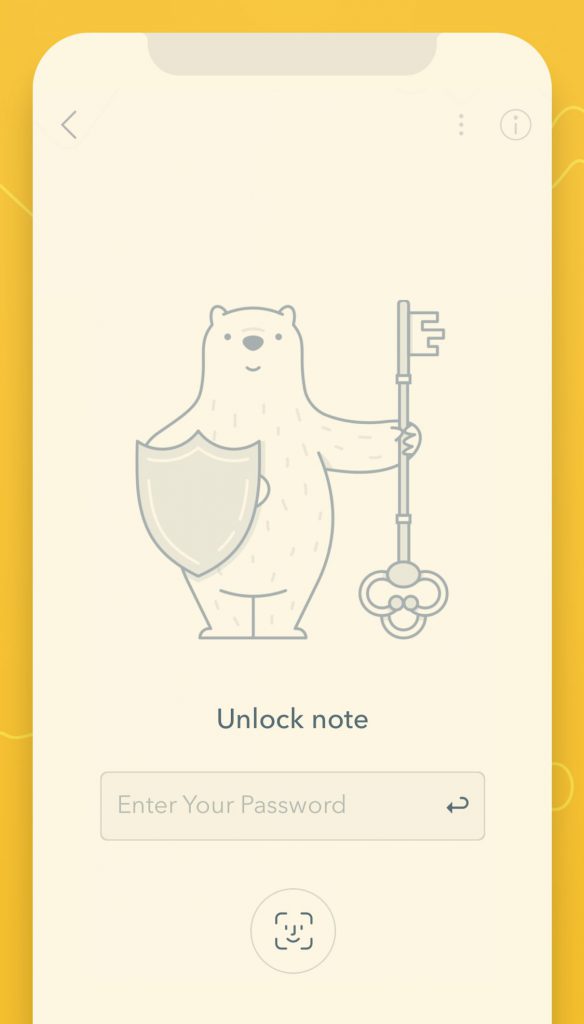
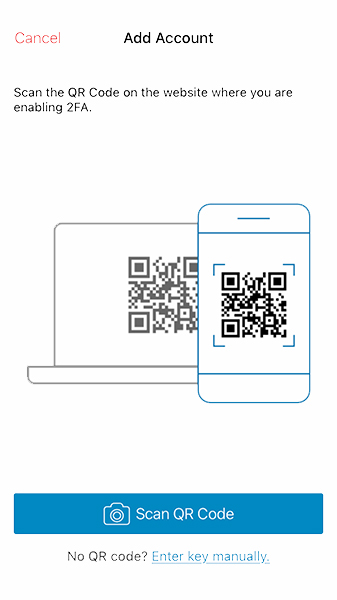
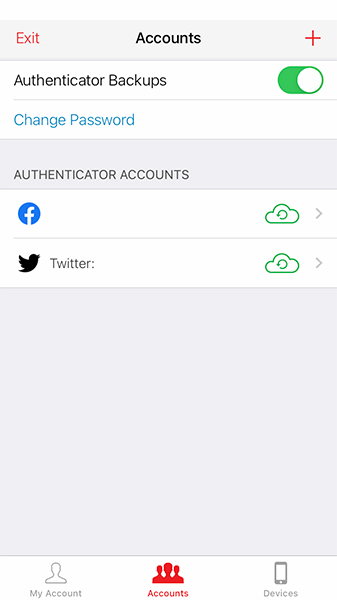
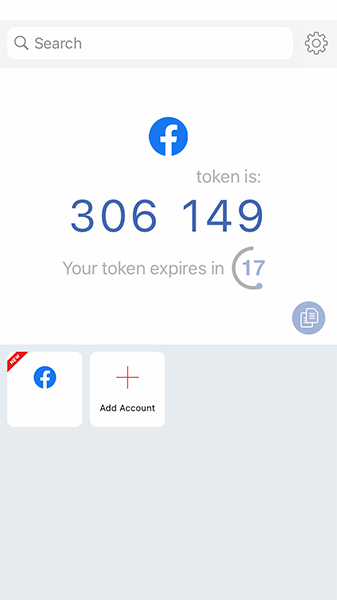
Commenta